 Phóng to Phóng to |
Disk SpeedUp là một trong số rất nhiều các công cụ tối ưu hệ thống mà Glarysoft đã từng cung cấp miễn phí đến người dùng. Các bạn tải bản cài đặt của phần mềm Disk SpeedUp tại đây (dung lượng: 2,07 MB). Trong quá trình cài đặt, tại bước cuối cùng, bạn đánh dấu chọn vào Run Disk SpeedUp nhấn Finish để sử dụng ngay.
 Phóng to Phóng to |
| Tùy chọn khởi động chương trình. |
Trên giao diện chính của Disk SpeedUp, bạn chọn thẻ Defrag Now (thẻ này được chọn mặc định) đánh dấu tích trước các ổ đĩa muốn thực hiện chống phân mảnh ở trường Drive Name dưới mục Defrag Selected, bạn chọn Analyze Selected đợi cho chương trình phân tích tình trạng đĩa cứng xong, bạn chọn Defrag Selected cũng ở mục Defrag Selected.
Ngoài ra, bên dưới còn có tùy chọn Defrag and Optimize Slected để chống phân mảnh và kèm theo cả việc tối ưu đĩa cứng, tuy nhiên thao tác này sẽ tốn nhiều thời gian. Do vậy, Glary khuyến cáo người dùng chỉ nên dùng tính năng này mỗi tuần một lần.
 Phóng to Phóng to |
| Thẻ Defrag Now. |
Một tính năng tự động hóa mà Disk SpeedUp mang đến cho bạn là việc tự thực hiện dồn phần dữ liệu bị phân mảnh lại khi máy tính ở trạng thái nhàn rỗi. Để sử dụng, bạn chọn thẻ Auto Defrag đánh dấu vào Auto defrag when system idle for 5 minute(s), rồi kéo thanh trượt kế bên qua phải để tăng, kéo qua trái để giảm thời gian mà khi hệ thống đã ở trạng thái nhãn rỗi nhiều đó thời gian thì tính năng tự động chống phân mảnh sẽ được kích hoạt.
Tùy chọn Pause when your CPU or disk usage exeeds 20% để bạn thiết lập chế độ dừng việc chống phân mảnh khi bộ xử lí đạt mức 20%, bạn có thể thay đổi con số 20% này bằng thanh trượt kế bên. Cuối cùng, bạn cần chọn thêm những ổ đĩa sẽ có hiệu lực với chức năng này là Auto defrag all local drive (tất cả ổ đĩa cứng hiện thời) hay Or select one or more drives (chọn các ổ đĩa tùy ý). Xong, nhấn Save.
 Phóng to Phóng to |
| Thẻ Auto Defrag. |
Hơn nữa, chương trình còn giúp thực hiện tối ưu và chống phân mảnh đĩa cứng theo thời gian cụ thể định trước.
Bạn chọn thẻ Schedule đánh dấu chọn vào Run shedule chọn tác vụ thực hiện là Defrag Only (chỉ chống phân mảnh), Defrag and Optimize (chống phân mảnh và tối ưu hóa) mục Frequency cho bạn chọn cách lặp lại tác vụ tại 2 ô Day và Time, bạn chọn ngày và giờ thực hiện tác vụ chọn ổ đĩa có hiệu lực với tính năng này ở trường Drives tương tự tính với tính năng Auto Defrag.
 Phóng to Phóng to |
| Thẻ Schedule. |





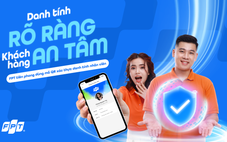

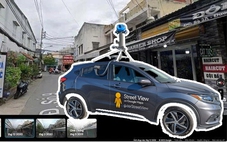




Tối đa: 1500 ký tự
Hiện chưa có bình luận nào, hãy là người đầu tiên bình luận